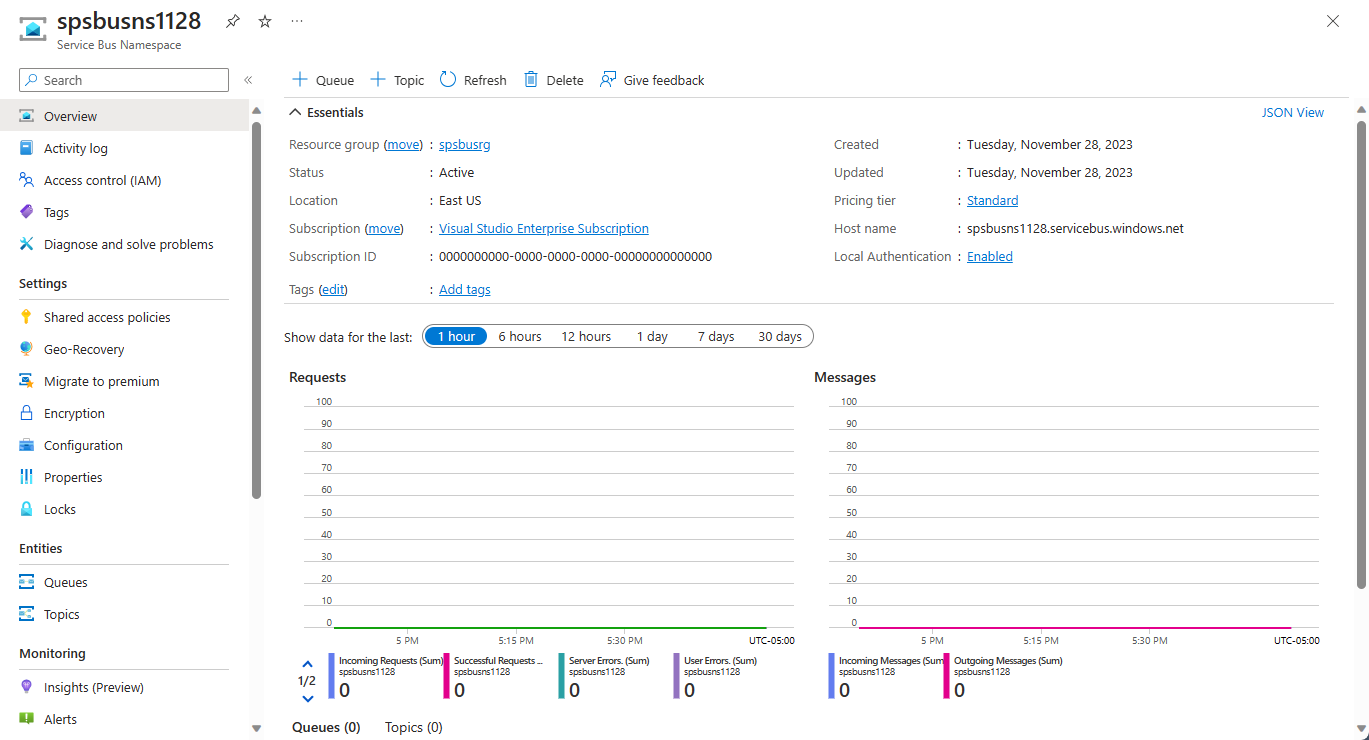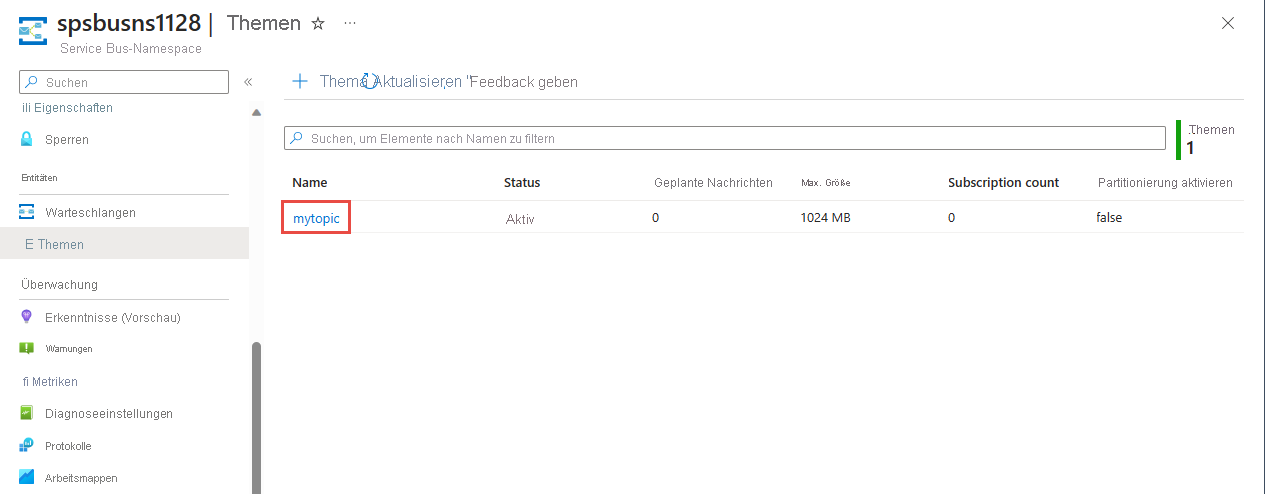Erstellen eines Service Bus-Themas und eines oder mehrerer Abonnements dieses Themas im Azure-Portal
In diesem Schnellstart erstellen Sie im Azure-Portal ein Service Bus-Thema und anschließend Abonnements dieses Themas.
Was sind Service Bus-Themen und -Abonnements?
Service Bus-Themen und -Abonnements unterstützen ein Modell der Messagingkommunikation über das Veröffentlichen/Abonnieren . Bei der Verwendung von Themen und Abonnements kommunizieren die Komponenten einer verteilten Anwendung nicht direkt miteinander, sondern tauschen Nachrichten über ein Thema aus, das als Zwischenstufe fungiert.
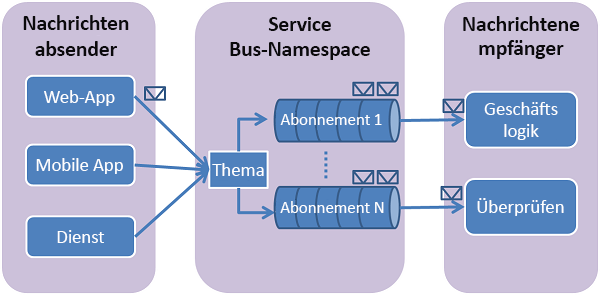
Anders als bei Service Bus-Warteschlangen, bei denen jede Nachricht von einem einzelnen Consumer verarbeitet wird, bieten Themen und Abonnements eine 1:n-Kommunikationsform mit einem Veröffentlichungs- und Abonnementmuster. Es ist möglich, mehrere Abonnements bei einem Thema zu registrieren. Wenn eine Nachricht an ein Thema gesendet wird, steht sie in jedem Abonnement zur Verfügung, wo sie unabhängig von den anderen Abonnements verarbeitet wird. Ein Themenabonnement ähnelt einer virtuellen Warteschlange, die Kopien der Nachrichten enthält, die an das Thema gesendet wurden. Sie können optional auch Filterregeln für einzelne Abonnements eines Themas registrieren. Auf diese Weise können Sie filtern oder einschränken, welche Nachrichten an ein Thema von welchen Themenabonnements empfangen werden.
Mit Service Bus-Themen und -Abonnements können Sie viele Nachrichten an eine große Anzahl von Benutzern und Anwendungen verarbeiten.
Erstellen eines Namespace im Azure-Portal
Um mit der Verwendung von Service Bus-Nachrichtenentitäten in Azure beginnen zu können, müssen Sie zuerst einen Namespace mit einem in Azure eindeutigen Namen erstellen. Ein Namespace ist ein Bereichscontainer für Service Bus-Ressourcen (Warteschlangen, Themen usw.) innerhalb Ihrer Anwendung.
So erstellen Sie einen Namespace
Melden Sie sich beim Azure-Portal an.
Navigieren Sie zur Seite Alle Dienste.
Wählen Sie im linken Navigationsbereich in der Kategorienliste Integration aus, zeigen Sie mit dem Mauszeiger auf Service Bus, und wählen Sie auf der Service Bus-Kachel die Schaltfläche + aus.
Führen Sie auf der Seite Namespace erstellen auf der Registerkarte Grundlagen die folgenden Schritte aus:
Wählen Sie unter Abonnement ein Azure-Abonnement aus, in dem der Namespace erstellt werden soll.
Wählen Sie für Ressourcengruppe eine vorhandene Ressourcengruppe aus, oder erstellen Sie eine neue.
Geben Sie einen Namen für den Namespace ein. Der Namespacename sollte den folgenden Namenskonventionen entsprechen:
- Der Name muss innerhalb von Azure eindeutig sein. Das System überprüft sofort, ob dieser Name verfügbar ist.
- Die Länge des Namens beträgt mindestens 6 und maximal 50 Zeichen.
- Der Name darf nur Buchstaben, Zahlen, Bindestriche (
-) enthalten. - Der Name muss mit einem Buchstaben beginnen und mit einem Buchstaben oder einer Ziffer enden.
- Der Name darf nicht mit
-sboder-mgmtenden.
Wählen Sie unter Standort die Region aus, in der Ihr Namespace gehostet werden soll.
Wählen Sie unter Tarif den Tarif (Basic, Standard oder Premium) für den Namespace aus. Wählen Sie für diesen Schnellstart die Option Standard aus.
Wenn Sie den Premium-Tarif auswählen, wählen Sie aus, ob Sie Georeplikation für den Namespace aktivieren können. Das Georeplikationsfeature stellt sicher, dass die Metadaten und Daten eines Namespaces kontinuierlich aus einer primären Region in eine oder mehrere sekundäre Regionen repliziert werden.
Wichtig
Wenn Sie Themen und Abonnements nutzen möchten, wählen Sie entweder Standard oder Premium aus. Themen/Abonnements werden für den Basic-Tarif nicht unterstützt.
Wenn Sie den Tarif Premium auswählen, geben Sie die Anzahl von Messagingeinheiten an. Der Premium-Tarif bietet Ressourcenisolierung auf CPU- und Arbeitsspeicherebene, sodass die einzelnen Workloads voneinander isoliert ausgeführt werden. Dieser Ressourcencontainer wird als Messagingeinheit bezeichnet. Ein Premium-Namespace verfügt über mindestens eine Messagingeinheit. Sie können 1, 2, 4, 8 oder 16 Messagingeinheiten für jeden Service Bus Premium-Namespace auswählen. Weitere Informationen finden Sie unter Service Bus Premium- und Standard-Preisstufe für Messaging.
Wählen Sie am unteren Rand der Seite die Option Bewerten + erstellen aus.
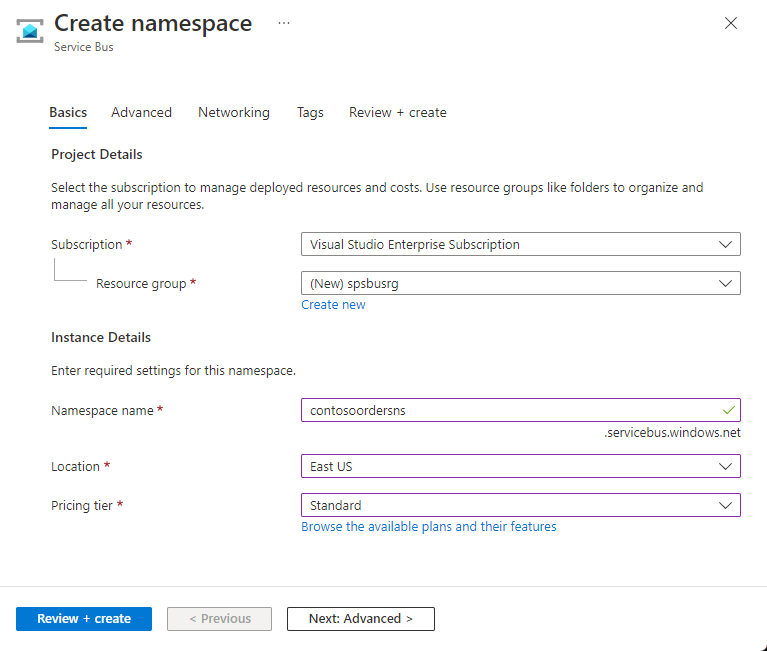
Überprüfen Sie die Einstellungen auf der Seite Überprüfen und erstellen, und wählen Sie Erstellen aus.
Wählen Sie nach der erfolgreichen Bereitstellung der Ressource auf der Bereitstellungsseite Zur Ressource wechseln aus.
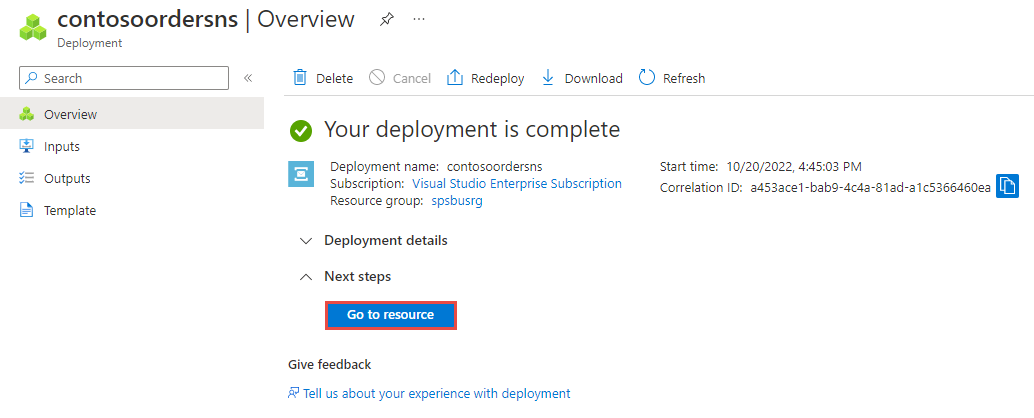
Die Startseite für Ihren Service Bus-Namespace wird angezeigt.
Erstellen eines Themas mit dem Azure-Portal
Erweitern Sie auf der Seite Service Bus-Namespace im linken Navigationsmenü die Option Entitäten, und wählen Sie im linken Menü die Option Themen aus.
Wählen Sie auf der Symbolleiste die Option + Thema aus.
Geben Sie unter Name einen Namen für das Thema ein. Behalten Sie bei den anderen Optionen die Standardwerte bei.
Klicken Sie auf Erstellen.
Erstellen von Abonnements für das Thema
Wählen Sie das Thema aus, das Sie im vorherigen Abschnitt erstellt haben.
Wählen Sie auf der Seite Service Bus-Thema auf der Symbolleiste die Option + Abonnement aus.
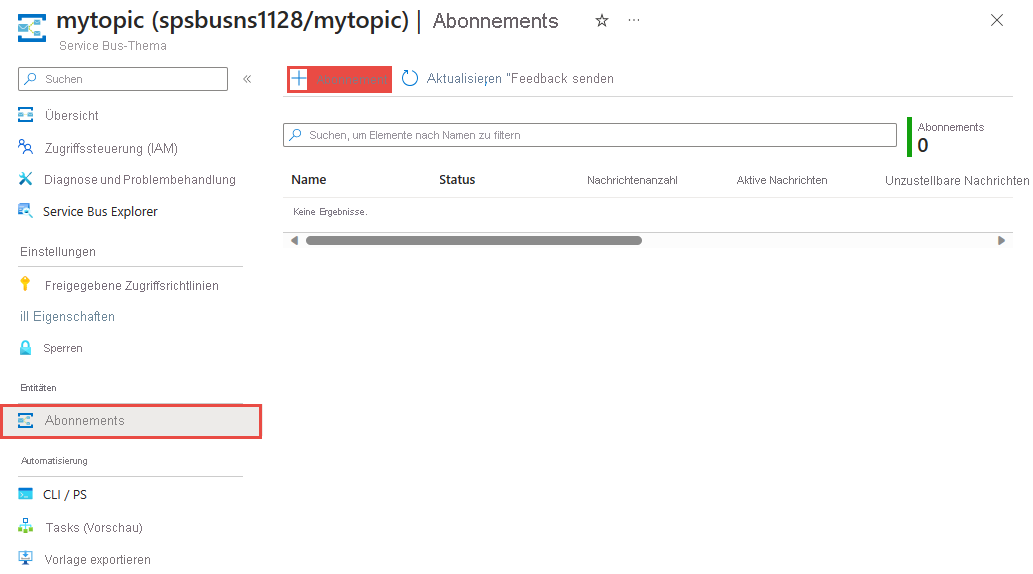
Führen Sie auf der Seite Abonnement erstellen die folgenden Schritte aus:
Geben Sie S1 für Name des Abonnements ein.
Wählen Sie dann Erstellen, um das Abonnement zu erstellen.
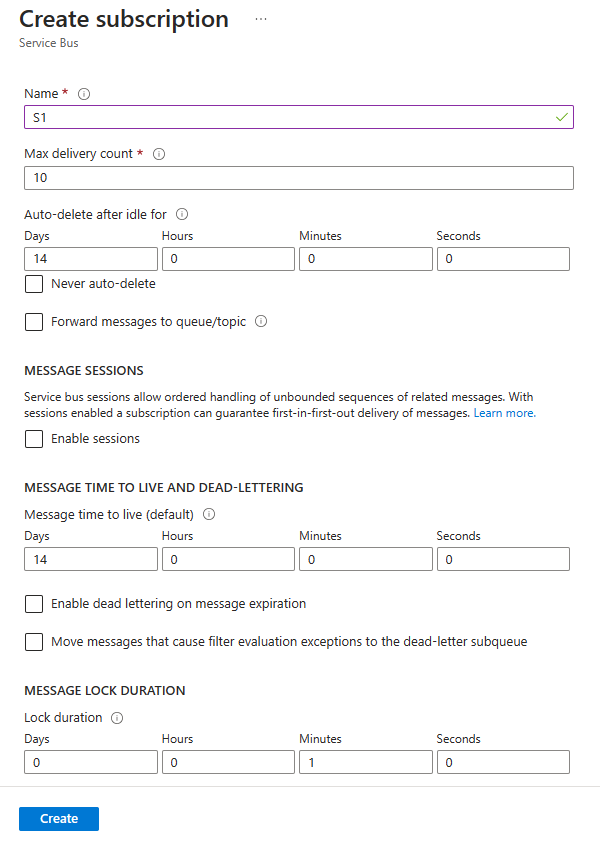
Wiederholen Sie den vorherigen Schritt zweimal, um die Abonnements mit den Namen S2 und S3 zu erstellen.
Nächste Schritte
In diesem Artikel haben Sie einen Service Bus-Namespace, ein Thema im Namespace und drei Abonnements für das Thema erstellt. Informationen zum Veröffentlichen von Nachrichten im Thema und zum Abonnieren von Nachrichten aus einem Abonnement finden Sie in den folgenden Schnellstartanleitungen im Abschnitt Veröffentlichen und Abonnieren von Nachrichten.